
検索エンジンの、
「ECOSIA(エコシア)」
について知りたい。
こんなテーマに関する記事です。

検索エンジンの「ECOSIA(エコシア)」について説明しています。

最近、アクセス解析で「使用ブラウザ」をチェックすると、
ECOSIA(エコシア)
という検索サイトを見かけるようになりました。
ECOSIA(エコシア)▼
新しいブラウザのようです。
調べてみると、
2009年にスタートした、ドイツの企業が開発した検索エンジン
です。
その特徴としては、
80%以上の利益を植林・森林再生活動を行う非営利団体に寄付している(wikipediaより)
です。
いわゆる、エコな活動をしている企業ということです。
この活動に賛同した人が、ECOSIA(エコシア)を使っているということですね。
その特徴と、使用方法について、整理してみましょう。
検索エンジンの特徴

検索エンジンとしては、
創立当初はYahoo!検索の検索結果と、Bing、Wikipediaの技術を組み合わせて検索結果を表示。
https://ja.wikipedia.org/wiki/Ecosia
現在は、検索結果はBingによって提供されており、Bingから得た検索結果をEcosia自身のアルゴリズムによって強化している。
とあります。
ベースは、bingの検索エンジンということなので、その点は、「duckduckgo.com」と同じですね。
【参考】
「duckduckgo.com」は、セキュリティーに配慮した仕様で、ユーザー数を伸ばしている検索エンジンです。

また、
2018年には、Ecosiaはユーザーのプライバシーを守る検索エンジンになることを約束した。
https://ja.wikipedia.org/wiki/Ecosia
とありますので、「duckduckgo.com」と同様に、プライバシー面にも配慮した検索エンジンと言えます。
使いかた
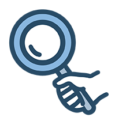
パソコンで使用する際は、
ECOSIA(エコシア)のサイトから、検索する
あるいは、
ブラウザの拡張機能を使って、デフォルトの検索エンジンとして設定する
という方法があります。
ECOSIA(エコシア)のサイトから、検索する
下記のECOSIA(エコシア)のサイトから、検索することで、使用することができます。
https://www.ecosia.org/ブラウザの拡張機能を使って、デフォルトの検索エンジンとして設定する
デフォルトの検索エンジンとして使用する場合は、拡張機能で設定します。
ブラウザの拡張機能 ▼
chromeウェブストアから、ECOSIAの機能拡張を入手します。

「Ecosia」を検索すると、下記画面が表示されます。
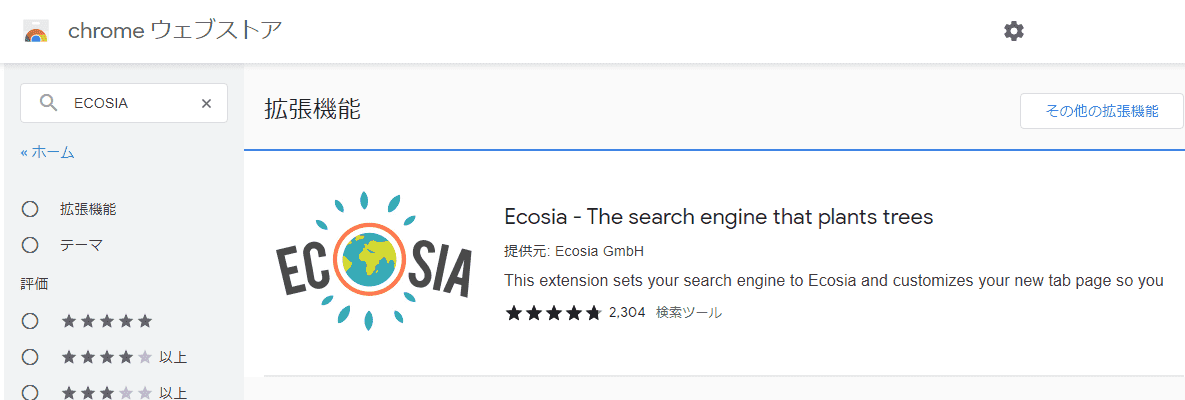
「Ecosia」を選択し、「Chromeに追加」をクリックしましょう。
デフォルトの検索エンジンとして設定されます。
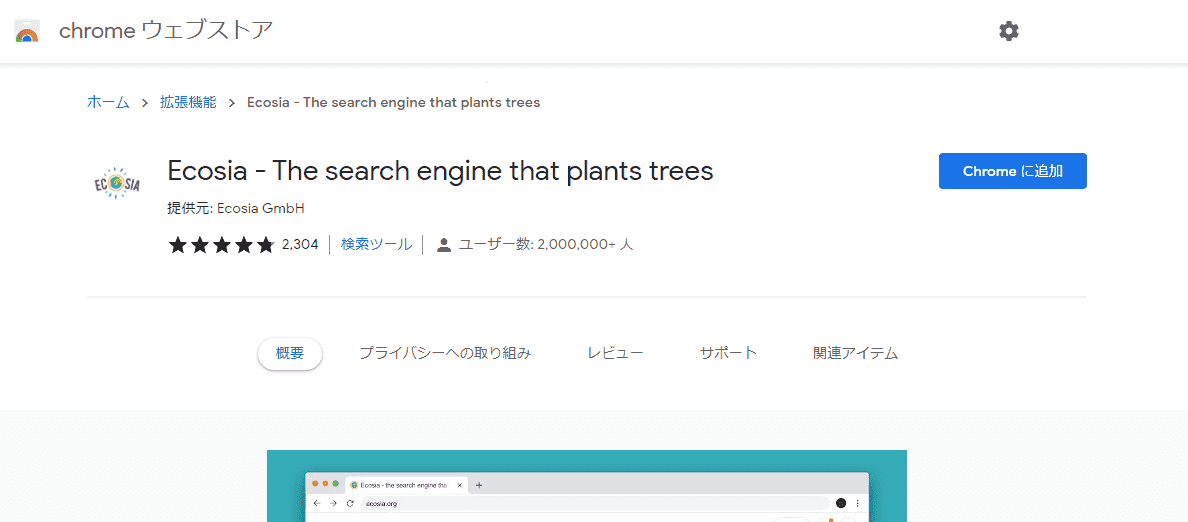
デフォルトの検索エンジンを、元に戻すには、設定画面の、「検索エンジン」の箇所から変更できます。
「無効にする」で、元の検索エンジンに設定が戻ります。
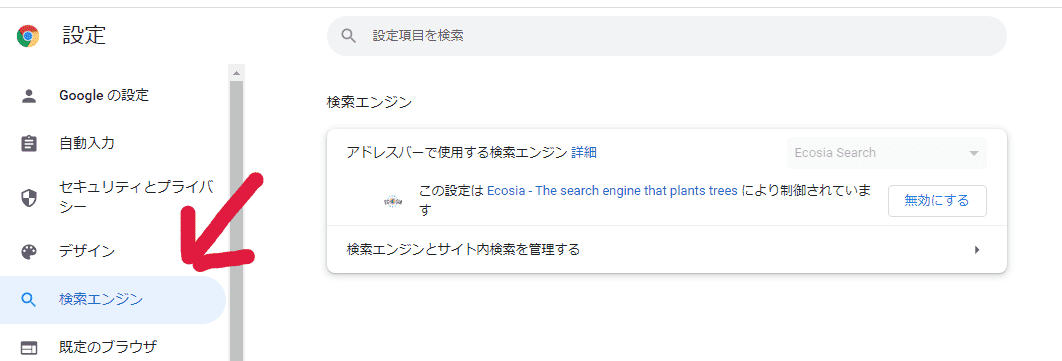
また、拡張機能自体は、ブラウザの下記箇所から管理できます。
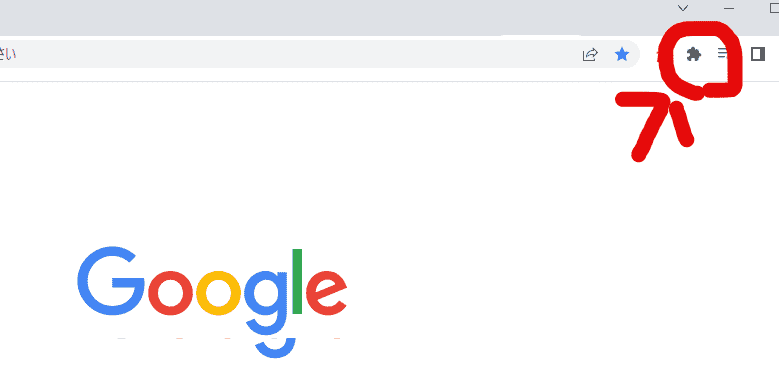
以上、「ECOSIA(エコシア)」についての説明でした。

